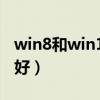导读 【#笔记本显卡驱动更新教程#】在笔记本上,我们需要通过驱动程序才可以使用其中的网卡、声卡、显卡等设备,但是有的朋友不知道笔记本显卡驱...
【#笔记本显卡驱动更新教程#】在笔记本上,我们需要通过驱动程序才可以使用其中的网卡、声卡、显卡等设备,但是有的朋友不知道笔记本显卡驱动怎么更新,其实我们只需要在设备管理器中即可更新了,此外也可以使用软件更新驱动。
【笔记本驱动问题汇总】【安装教程】
方法一:
第一步,鼠标右键开始菜单。
第二步,在弹出列表中打开“设备管理器”
第三步,展开“显示适配器”,右键选中下方驱动,点击“更新驱动程序”
第四步,点击“自动搜索驱动程序”即可自动更新驱动了。
方法二:
1、使用第三方软件也可以更新笔记本驱动。
2、如果使用的是NVIDIA显卡,可以用“GeForce experience”
3、如果使用的是amd显卡,那么可以用“AMD Radeon Software“
相关文章:安装驱动时蓝屏 | 坏了怎么修复
以上就是笔记本显卡驱动更新教程了,除此之外,其他的专用驱动软件也是可以用来更新笔记本显卡驱动程序的,想了解更多的问题请收藏系统家园哟~
【#笔记本显卡驱动更新教程#】到此分享完毕,希望对大家有所帮助。